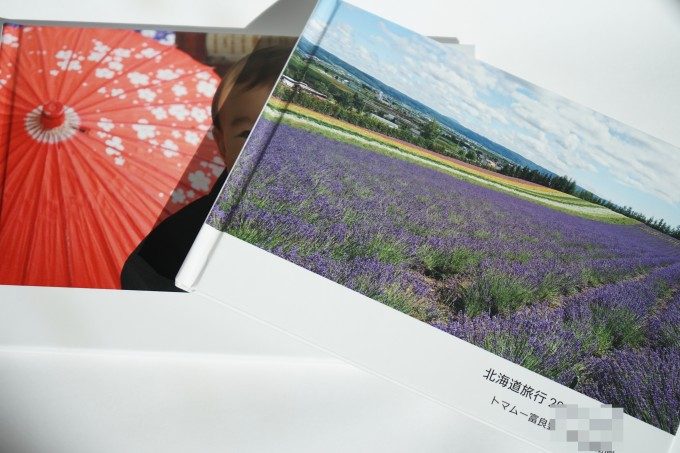
撮るだけフォトブックの会社から、驚きの美しさ、質感!『パーフェクトフォトブック』が新たに登場しました。
新発売キャンペーンとして、撮るだけフォトブックを運営している株式会社グランドアドレス担当者の方から、当ブログに特別クーポンをいただきました。
- 6色+1コーティングの美しさ
- レイアウトからフォトブックを選べる新スタイル
- スマホとパソコンの両方から写真を追加できる利便性
- 16ページから120ページまで2ページ毎に追加可能
- グループでアカウント共有可能
- 作成途中でサイズの変更が可能
- プレビューで共有可能
- さらに送料無料(宅急便は有料オプション)
新しいフォトブックには、こんな特徴があります。
サンプルビューを見るととってもキレイなフォトブックです!
以前、簡単に高品質のフォトブックが作れる『撮るだけフォトブック』を紹介しました。

私は、
- 印刷された写真のクオリティが良い
- 無料ソフトで編集しやすい
- 写真や背景に装飾しやすい
という理由で姉妹サービスの撮るだけフォトブック ![]() で何度もフォトブックを作成しています。
で何度もフォトブックを作成しています。
そこで、今回は、撮るだけフォトブックの魅力(PC版&アプリ版)を実際作ったフォトブックから詳しく紹介します。
パーフェクトフォトブックのクーポンコードだけ知りたい方はコチラ
<クーポンコード>
IRE3AM5IKK2GEL : 2020年8月31日までの期間限定
フォトブック作成後にクーポンコードを入れれば50%オフになりますよ。
撮るだけフォトブックPC版|選べる装飾はとっても豊富
撮るだけフォトブックPC版は、他のフォトブックに比べてかなり豊富にページの装飾ができます!
マウスでドラッグ&ドロップするだけで、簡単にかわいいページが作れますよ^^
ページスタイル

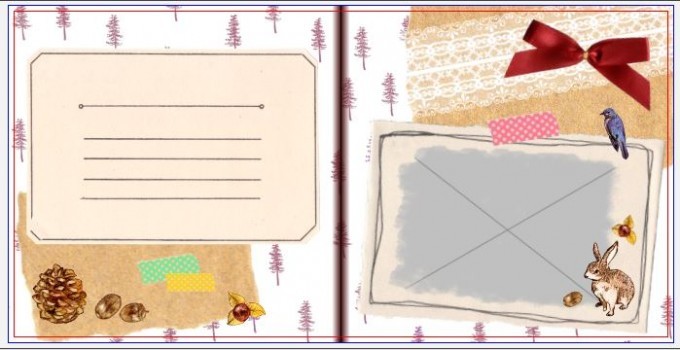
『1ページ入れる写真の枚数・写真の配置』を事前に登録されたテンプレートから選ぶことができます。
無地のもの(上)から装飾付きのもの(下)まで30種類くらいありますよ[fac_icon icon=”music”]
マスク

切り抜きや特別な効果(ぼかしや枠線など)を作ることができる機能です。
こちらは10種類くらい用意されています^^
背景

背景全体を装飾できる機能です。
花柄や木の柄などかわいらしいものが多くて、80種類くらいから選べます。
左のページは写真を入れてみました^^
この機能を使うとページの雰囲気が一気に変わりますよ[fac_icon icon=”music”]
フレーム
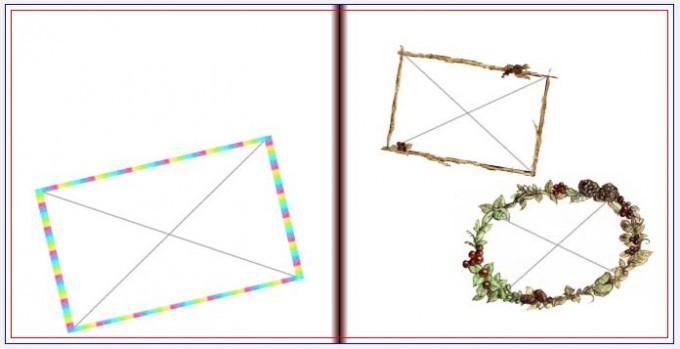
写真の周りに装飾フレームを追加することができる機能です。
15種類くらいから選べて、写真をかわいく装飾できますよ^^
スクラップブック
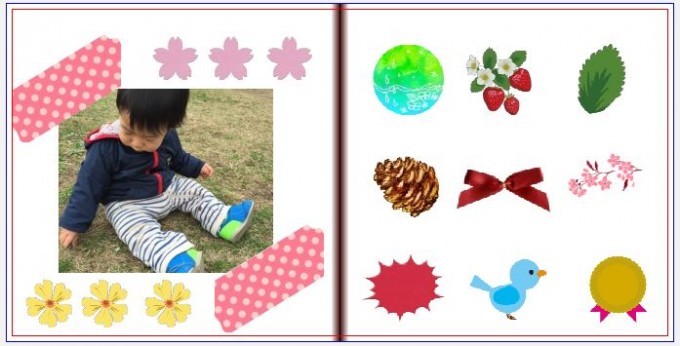
クリップアートや図形などのアイテムを自由に貼り付けられる機能です。
右ページは使えるクリップアートを並べてみました[fac_icon icon=”music”]
自己流にカスタマイズしたい人にはぴったりの機能ですよ!
100種類くらいから選べます^^
実際に作ってみました!
0歳~1歳までの1年間分の写真をPC版で作ってみました!

表紙の柄が選べたり、背景も好みの柄を選べたので、カワイイフォトブックが作れました^^
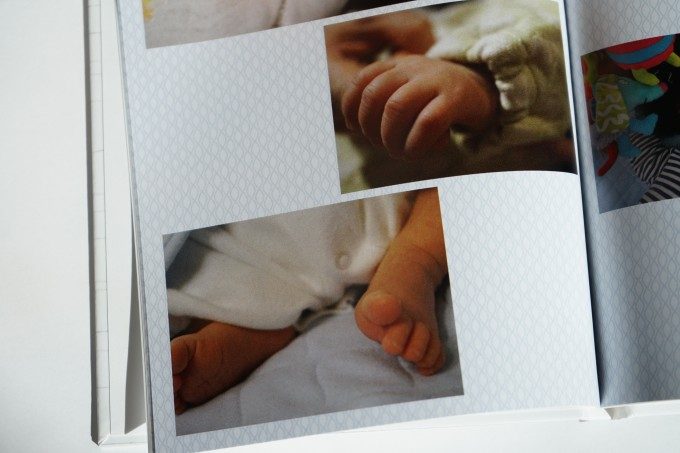
ただ、このフォトブック、写真の印刷クオリティは、『4色印刷の通常版』と『7色印刷のダイヤモンドクオリティ』を選べるのですが、間違って『4色印刷の通常版』を選んでしまったんです。(悲)
その後に作ったアプリ版の方では、『7色印刷のダイヤモンドクオリティ』にしたのですが、
やっぱり画質はけっこう違いました。
【通常版】

【ダイヤモンドクオリティ】

両方作って思ったのは、記念写真をフォトブックにするときはやっぱり『ダイヤモンドクオリティの方がおすすめ』です^^;
アプリ版はとっても簡単にフォトブックが作れる
スマホでフォトブックを作るアプリ版は、PC版と作り方が全然違います!
アプリ版の特徴はとっても簡単に、フォトブックが作れることです。
【アプリをダウンロード → 写真をアップ → タイトルを入力】
アプリ版では、ほぼこれだけでフォトブックが作れます^^
私は次男の1歳の誕生日に写真スタジオで記念写真を撮ったのですが、スタジオでフォトブックを注文すると高いので自分で作ることにしました!
でも、自分で作ると時間もかかるし、めんどうです^^;
時間をかけずに、きれいな写真のフォトブックを作りたい!
ということで、1歳の記念フォトブックと北海道旅行の2冊を【撮るだけフォトブックのアプリ版】で作りました^^
写真の印刷クオリティは、よりキレイなダイヤモンドクオリティを選びました。
フォトブック作りはとっても簡単で、2時間くらいでフォトブックが完成して注文まで終わりましたよ!
注文してから、大体5日くらいで届きました^^
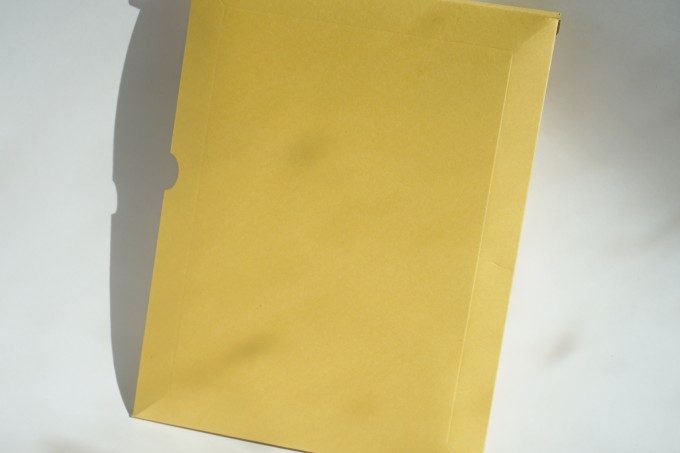
2冊一緒に届きました[fac_icon icon=”music”]
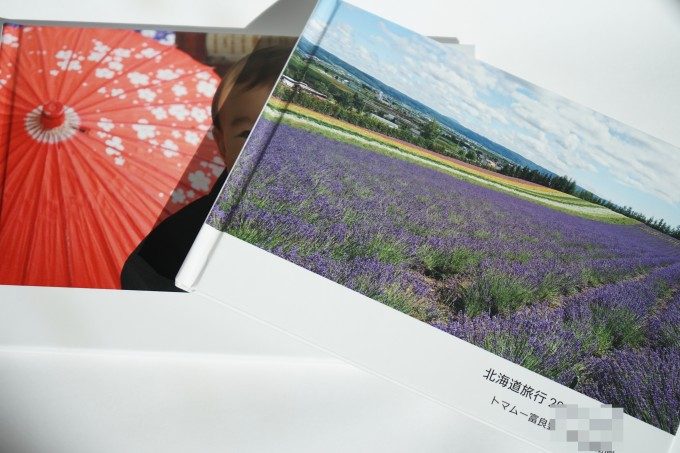
ダイヤモンドクオリティのフォトブックはやっぱり写真がとてもキレイでした!!

簡単に記念フォトブックを作れて満足です[fac_icon icon=”music”]
それでは、アプリ版フォトブックの作り方とクーポンの使い方についても詳しく紹介しますね。
フォトブックの作り方
① 【App Store】か【Google Play】で撮るだけフォトブックSのアプリをインストールする
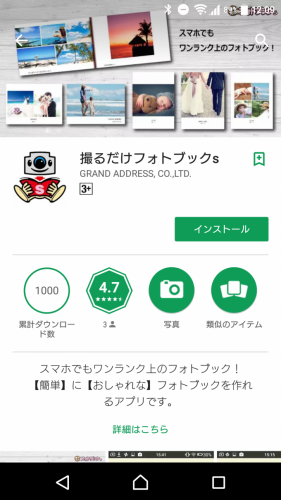
② アプリを起動する
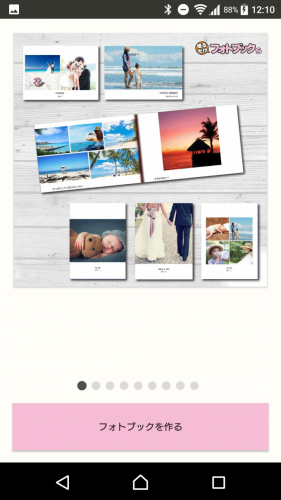
③サイズ(A4かA5)・種類(ハードカバーかソフトカバー)・クオリティ(通常またはダイアモンドクオリティ)を選ぶ
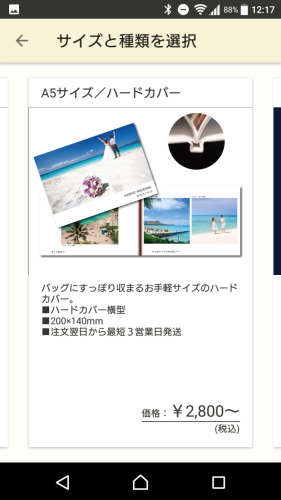
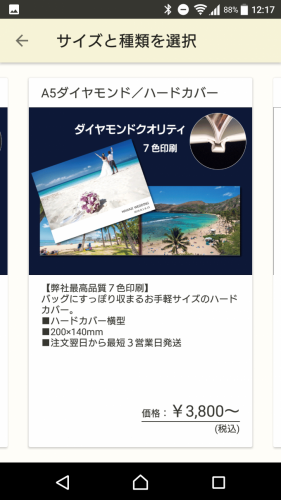
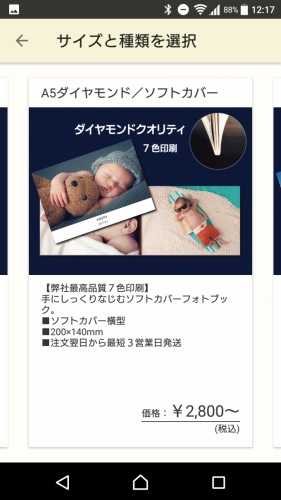
※ダイヤモンドクオリティの方が写真がキレイで、価格は少し高いです!
④ 写真を選択する
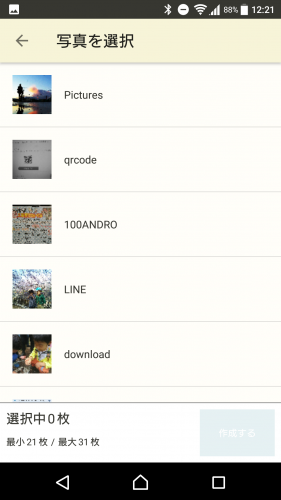
※選んだ順に配置される自動配置なので簡単!
⑤写真の大きさを替えたり、違う写真に入れ替えたりできる
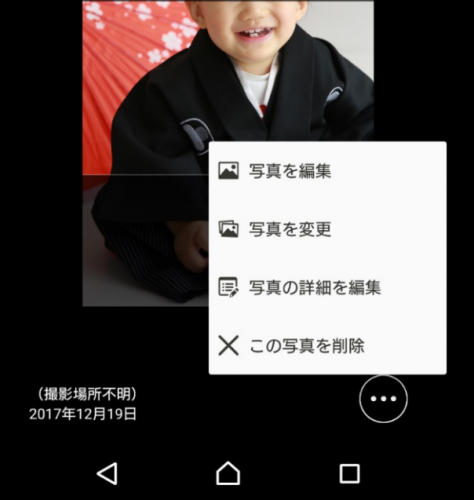
⑤ 表紙のメインタイトルとサブタイトルを入力する
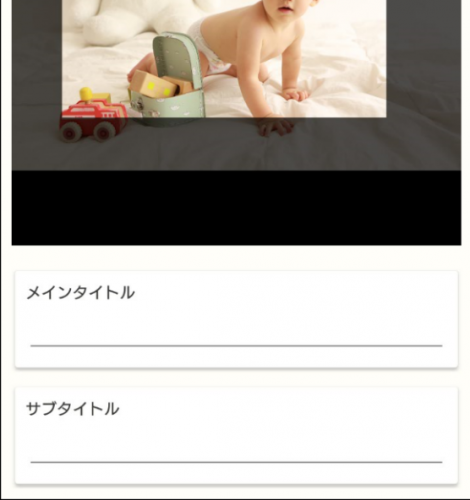
⑤ 【購入するボタン】を押す
⑥フォトブックの数量・住所を入力する
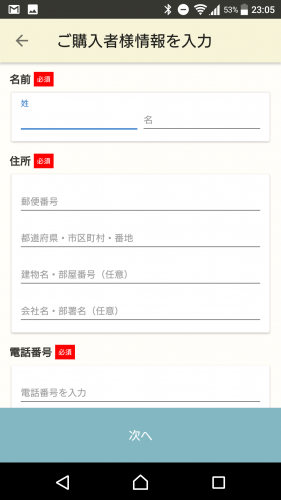
⑦ クレジットカード情報を入力すれば、完了です!
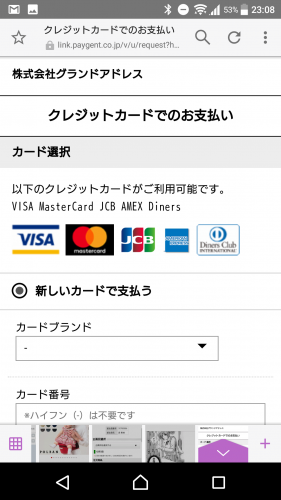
撮るだけフォトブック|デザインにこだわるならPC版、簡単に作りたいならアプリ版がおすすめ
撮るだけフォトブックのPC版とアプリ版を紹介しました。
凝ったデザインのおしゃれなフォトブックが作りたいならPC版、できるだけ時間をかけたくないならアプリ版がおすすめです!
私は子どもたちのフォトブックをいくつか作りましたが、『0歳の1年分の写真』にはPC版、『旅行』や『1歳の記念写真』にはアプリ版を選びました。
シーンに合わせて使い分けるのがおすすめですよ^^
パーフェクトフォトブックもおすすめ
撮るだけフォトブックの姉妹サービス『パーフェクトフォトブック』もおすすめです。
50%オフはなかなかないキャンペーンなので、この機会に試してみてください。
<クーポンコード>
IRE3AM5IKK2GEL : 2020年8月31日までの期間限定
フォトブック作成後にクーポンコードを入れれば50%オフになりますよ。
![]()



コメント